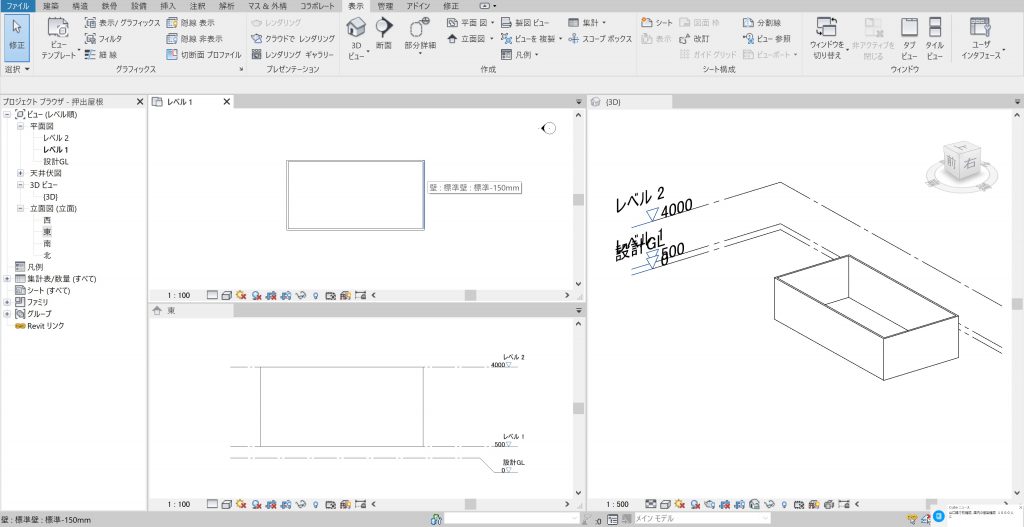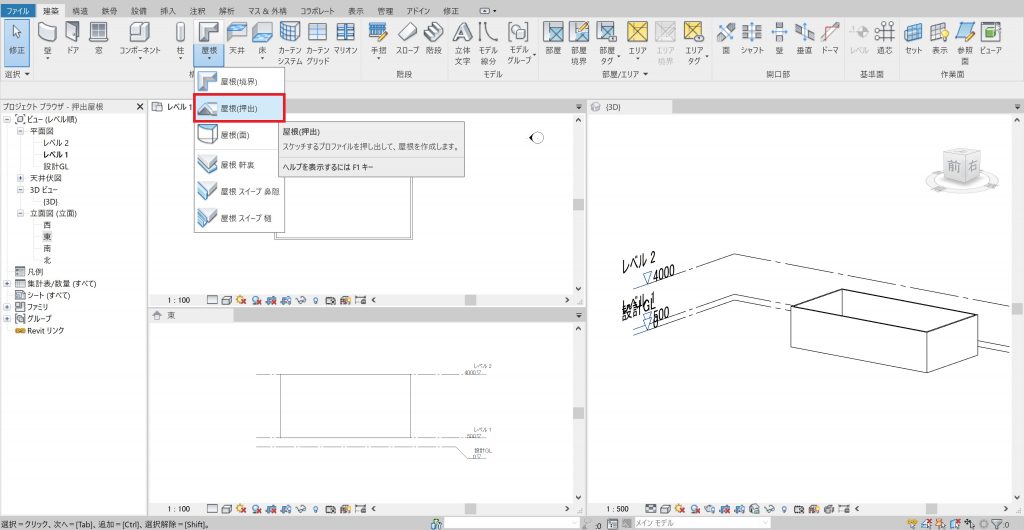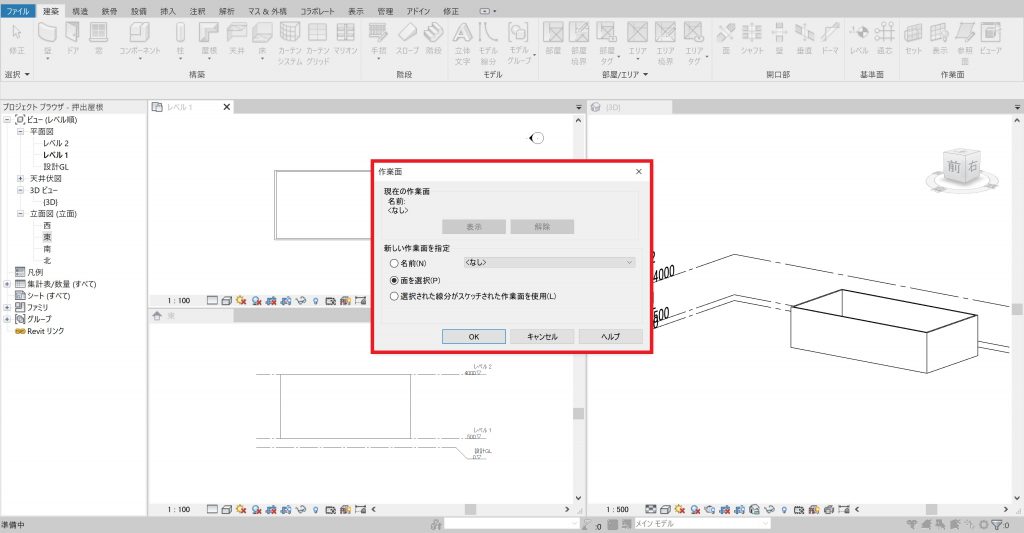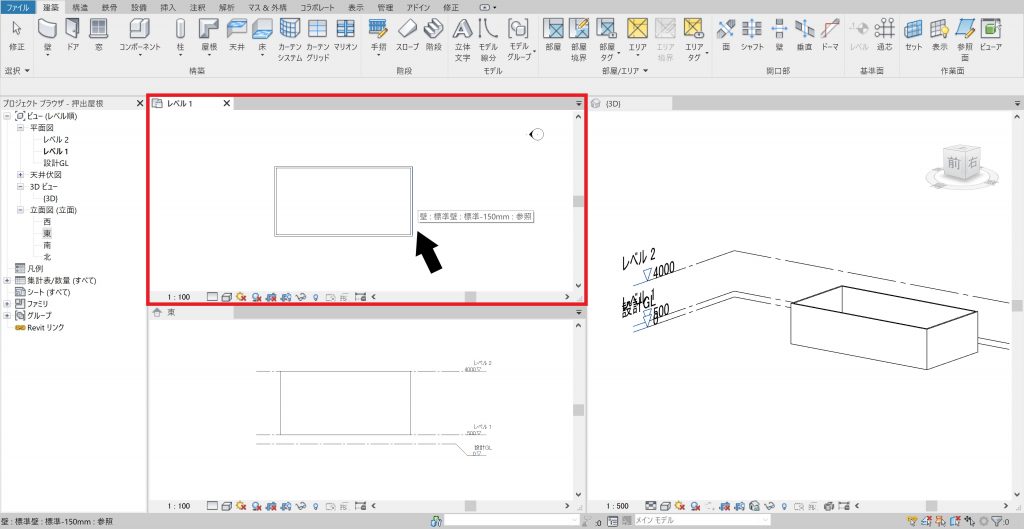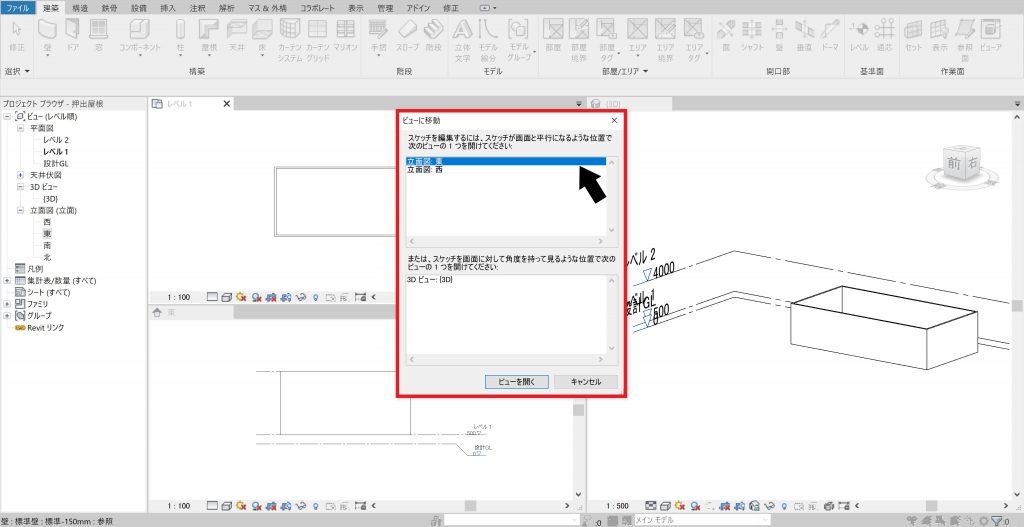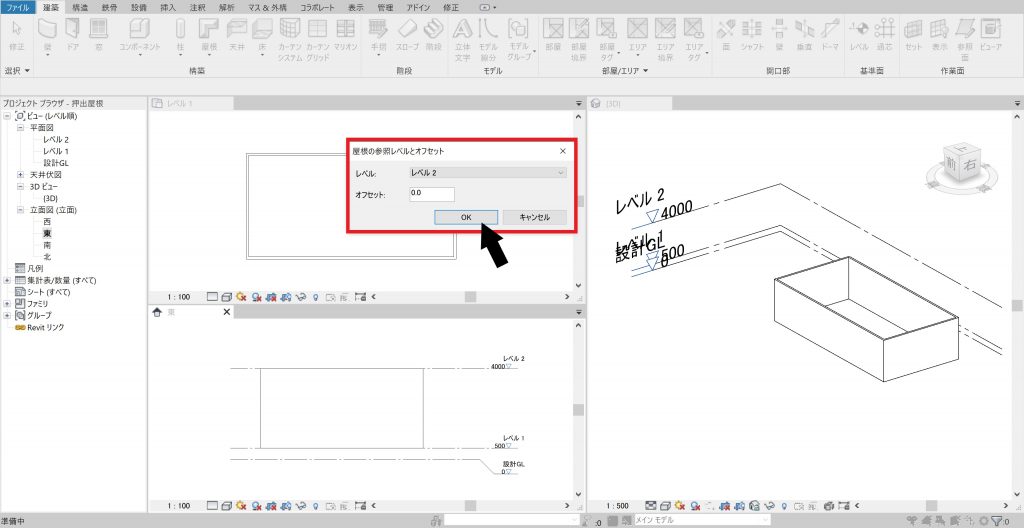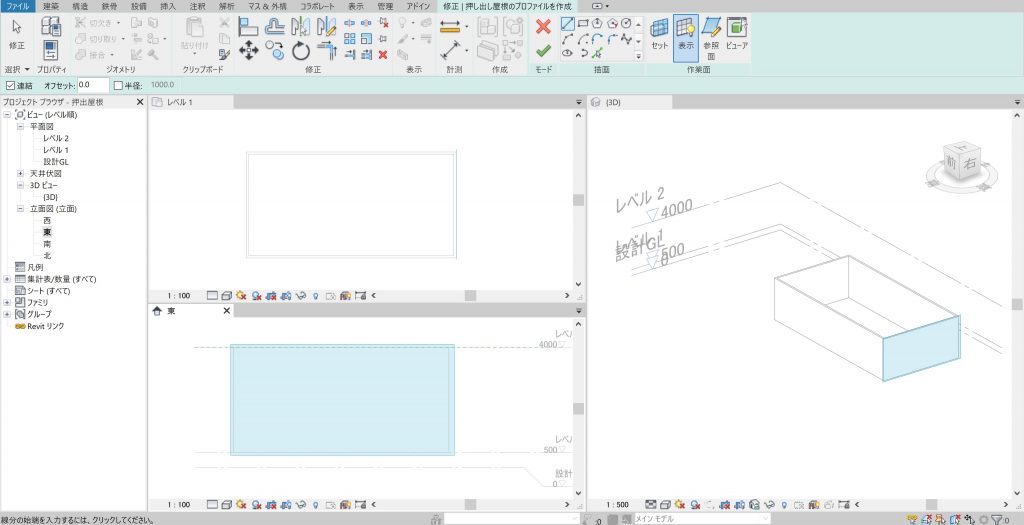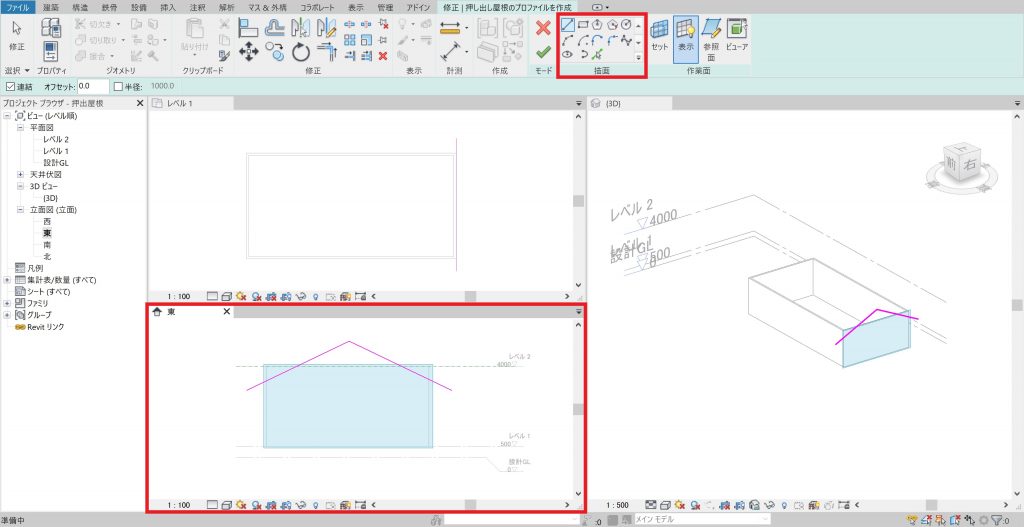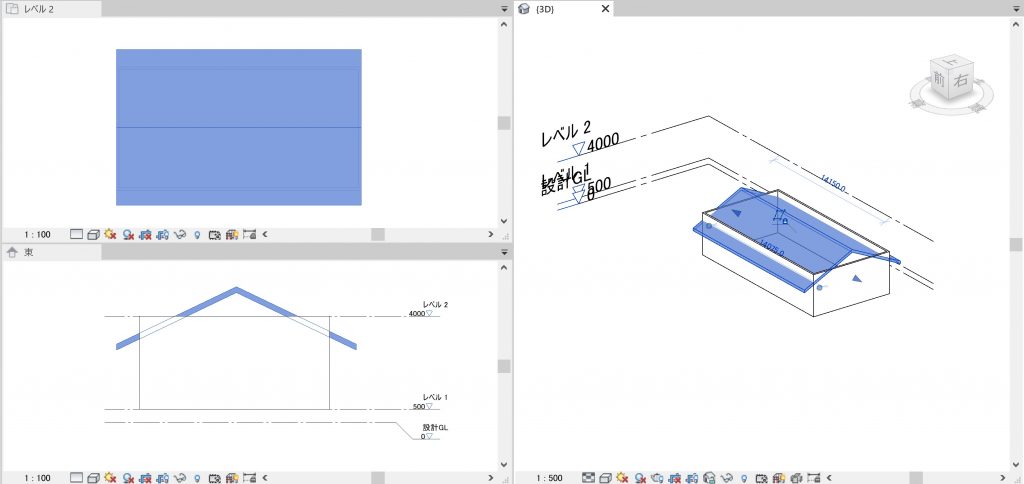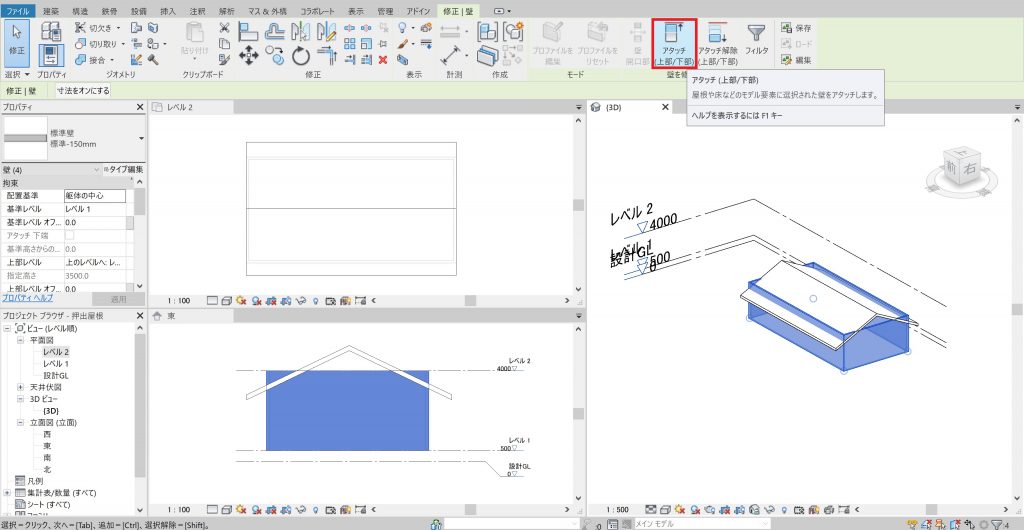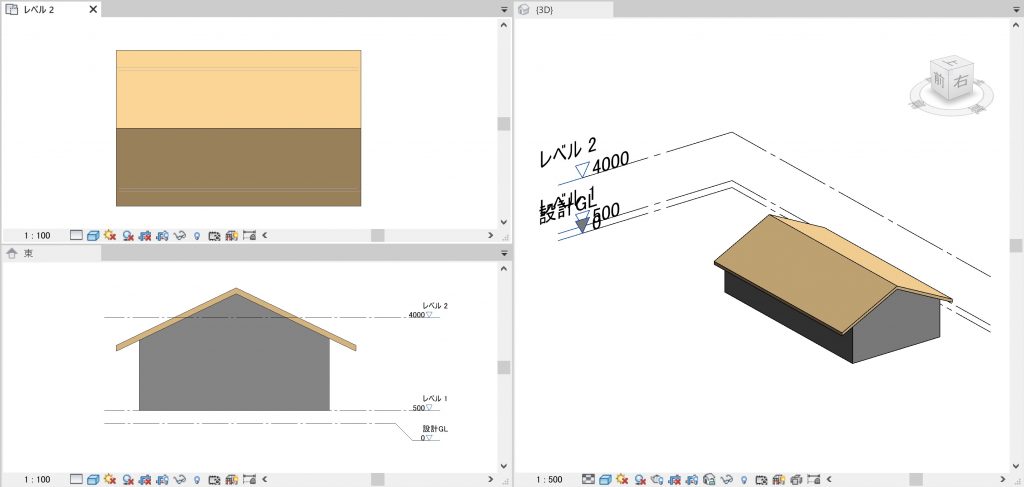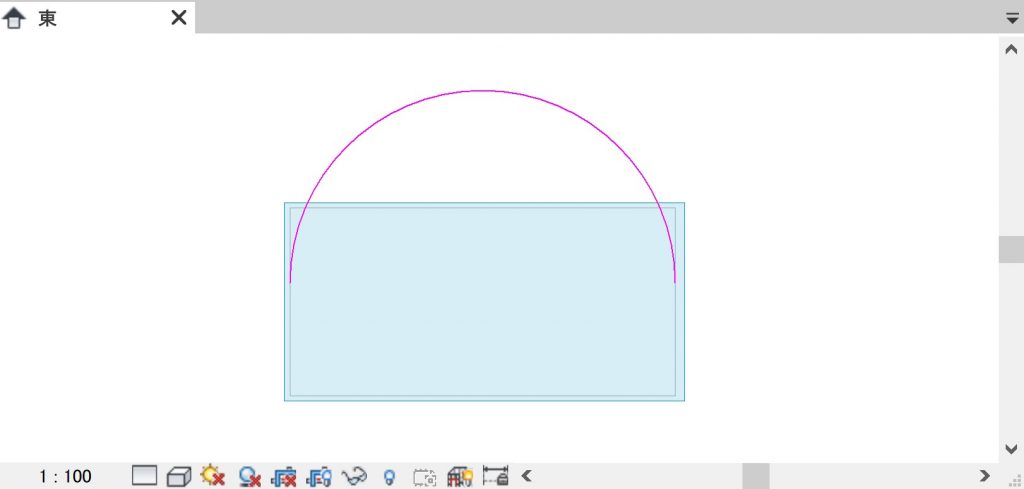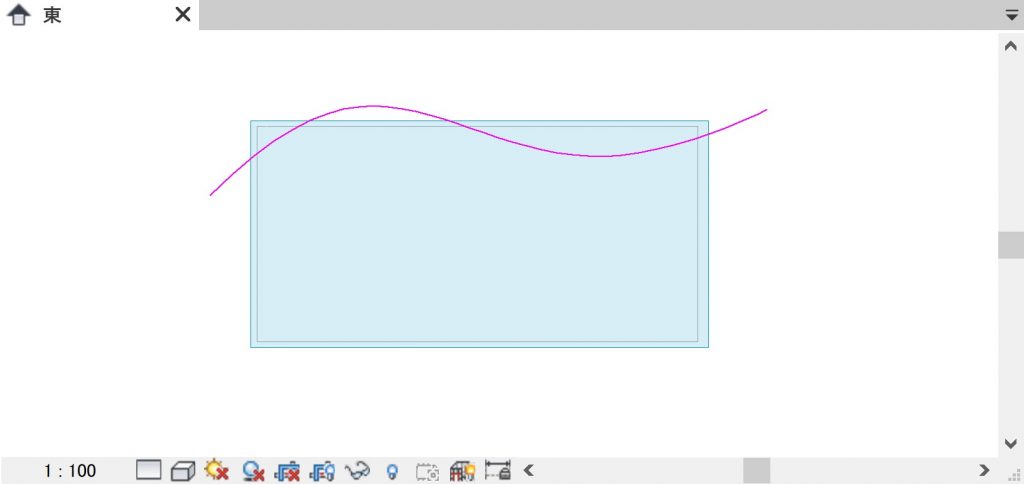【Revit】断面から屋根を作る方法!
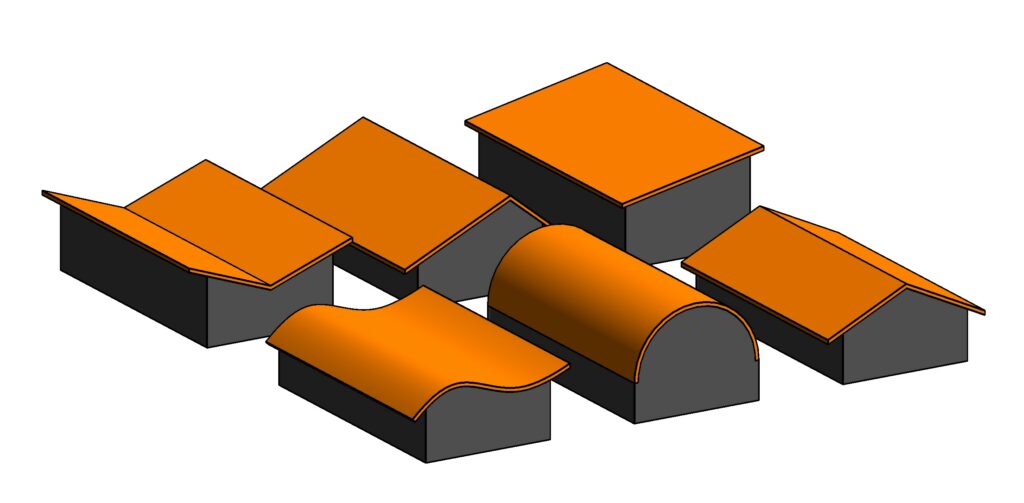
Revitで屋根を作るにはいくつかの方法があります。
以前の記事↓ではフットプリントを使用して片流れ屋根や寄棟屋根の作り方を紹介しました。
[blogcard url=”https://media.beaver-archi.com/revit/3920/”]今回は、フットプリントからではなく断面を決めて屋根を作っていきましょう!
この方法では、切妻屋根はもちろんのこと曲線を用いた屋根をかけることができます!!!
[PR]
基本的な流れ
断面を決めてから屋根を作っていく方法を切妻屋根を作りながら紹介します。
まずはレベル1で壁を作成します。壁の上部レベルはデフォルトのままレベル2としておきましょう。
屋根(押し出し)
それでは屋根を作っていきましょう。
建築タブ>屋根>屋根(押出)を選択します。
作業面の指定
次に作業面の設定をしていきましょう。
屋根(押出)を選択すると出てくるこちらのウィンドウで”面を選択”を選びOKを選択しましょう。
次にレベル1の平面を開いて、最初に作成した壁をクリックしましょう。
このような画面が表示されるので、”立面図:東”を選択しビューを開くをクリックします。
屋根の参照レベルは、今回レベル2に屋根をかけるのでデフォルトのままでOKをクリックします。
断面のスケッチ
それでは立面図を用いて屋根の断面をスケッチしていきましょう。
東立面図を開き、描画にある直線を用いて下の画面のように屋根の断面を描きます。
そして緑色のチェックをクリックするとこのように屋根がかかります。
壁の修正
最後に壁を屋根の勾配に合わせて高さを変更しましょう。
壁を選択してアタッチをクリックします。そうして今回作った屋根を選択すれば屋根に合わせて壁が伸縮してくれます。
これで完成です!!!
[求人情報]
まとめ
今回紹介した方法はスケッチで断面形状を書けさえすれば屋根にできるので、円弧や曲線を下の画面のように描くことで簡単に曲面形状の屋根をかけることもできます。
ぜひチャレンジしてみてください!!!